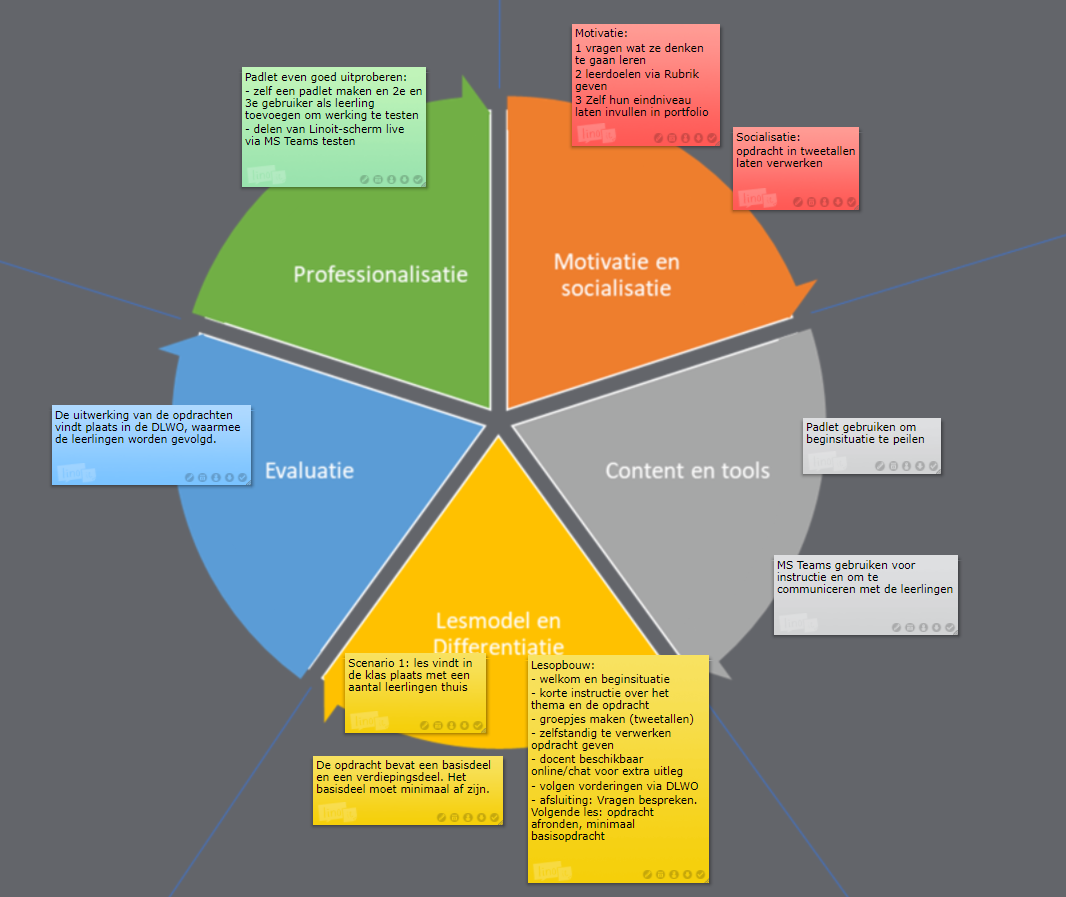Het arrangement De Didactiek van het Hybride lesgeven is gemaakt met Wikiwijs van Kennisnet. Wikiwijs is hét onderwijsplatform waar je leermiddelen zoekt, maakt en deelt.
- Auteur
- Laatst gewijzigd
- 15-06-2021 15:44:36
- Licentie
-
Dit lesmateriaal is gepubliceerd onder de Creative Commons Naamsvermelding-GelijkDelen 4.0 Internationale licentie. Dit houdt in dat je onder de voorwaarde van naamsvermelding en publicatie onder dezelfde licentie vrij bent om:
- het werk te delen - te kopiëren, te verspreiden en door te geven via elk medium of bestandsformaat
- het werk te bewerken - te remixen, te veranderen en afgeleide werken te maken
- voor alle doeleinden, inclusief commerciële doeleinden.
Meer informatie over de CC Naamsvermelding-GelijkDelen 4.0 Internationale licentie.
Aanvullende informatie over dit lesmateriaal
Van dit lesmateriaal is de volgende aanvullende informatie beschikbaar:
- Toelichting
- Versie 1.0 1 januari 2021 Brainport
- Eindgebruiker
- leerling/student
- Moeilijkheidsgraad
- gemiddeld
Bronnen
Gebruikte Wikiwijs Arrangementen
De Kennismaatschap. (z.d.).
De Didactiek van Totaalonderwijs
https://maken.wikiwijs.nl/169226/De_Didactiek_van_Totaalonderwijs
De Kennismaatschap. (z.d.).
Digitale Geletterdheid binnen Totaalonderwijs
https://maken.wikiwijs.nl/169746/Digitale_Geletterdheid_binnen_Totaalonderwijs

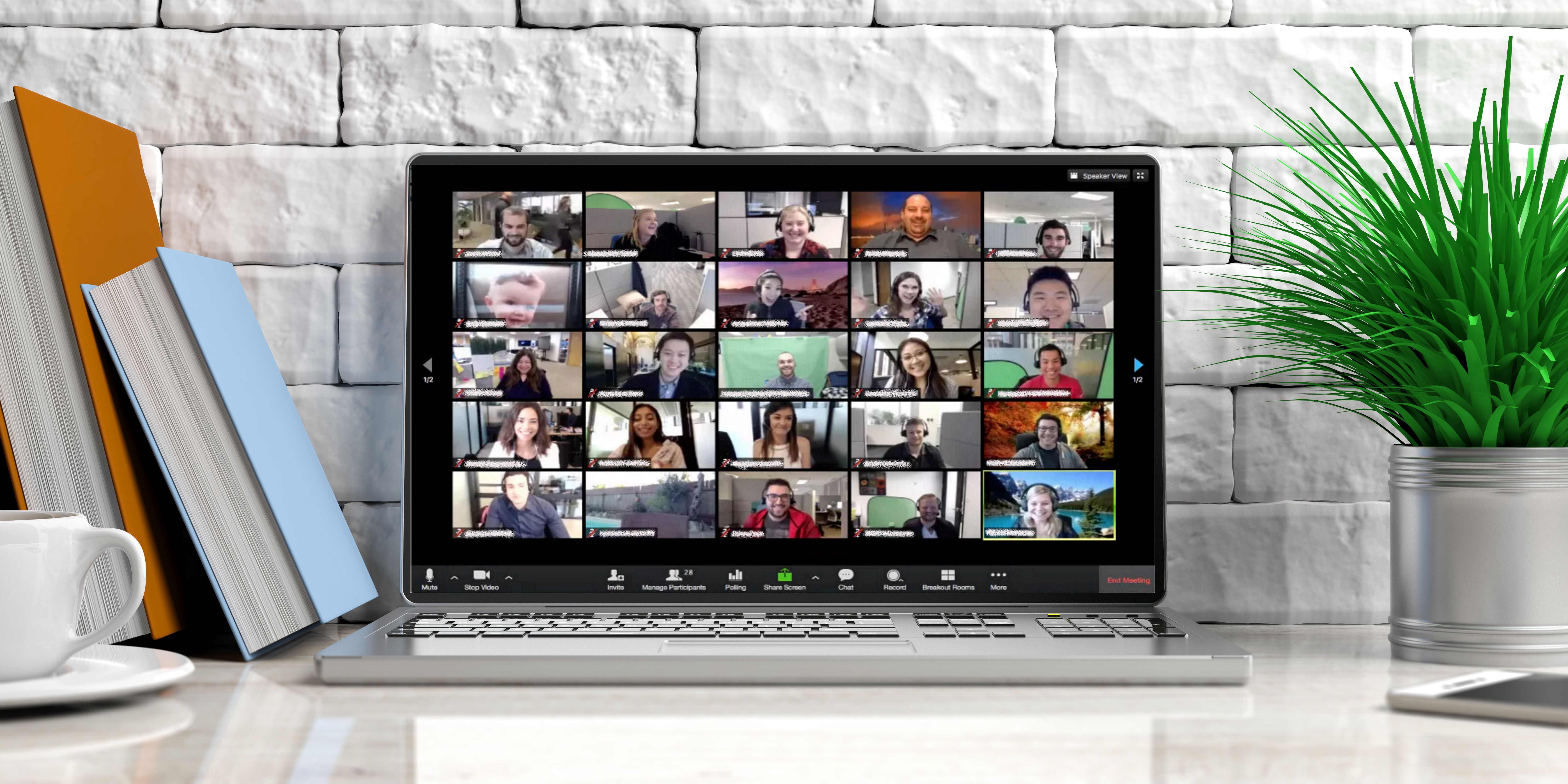 Daarbij worden te pas en te onpas termen gebruikt, die de discussie niet makkelijker maken: Hybrid learning, hybrid teaching, blended learning, afstandsleren, digitale didactiek, videoclips, videochat, videoles, ... om er maar een paar te noemen. In Totaalonderwijs gaan we uit van de bestaande organisatie en hoe daarin les wordt gegeven. Bij elk vak wordt gekeken hoe die offline-lessituatie vervangen of aangevuld kan worden met online lesvormen. Dat kan structureel zijn maar ook incidenteel. Een en ander is afhankelijk van de school, de cultuur, de opleiding, de leerlingen, het vak en de docent. Zo zijn er wiskundedocenten die het lastig vinden om online lessen in te voeren, terwijl de docent lichamelijk opvoeding een device inzet om speltechnieken, strategieën, juiste bewegingen en houdingen met behulp van devices over te brengen.
Daarbij worden te pas en te onpas termen gebruikt, die de discussie niet makkelijker maken: Hybrid learning, hybrid teaching, blended learning, afstandsleren, digitale didactiek, videoclips, videochat, videoles, ... om er maar een paar te noemen. In Totaalonderwijs gaan we uit van de bestaande organisatie en hoe daarin les wordt gegeven. Bij elk vak wordt gekeken hoe die offline-lessituatie vervangen of aangevuld kan worden met online lesvormen. Dat kan structureel zijn maar ook incidenteel. Een en ander is afhankelijk van de school, de cultuur, de opleiding, de leerlingen, het vak en de docent. Zo zijn er wiskundedocenten die het lastig vinden om online lessen in te voeren, terwijl de docent lichamelijk opvoeding een device inzet om speltechnieken, strategieën, juiste bewegingen en houdingen met behulp van devices over te brengen. En wat is zo bijzonder aan didactiek als je kijkt naar hybride onderwijs? En wat is e-didactiek oftewel digitale didactiek?
En wat is zo bijzonder aan didactiek als je kijkt naar hybride onderwijs? En wat is e-didactiek oftewel digitale didactiek?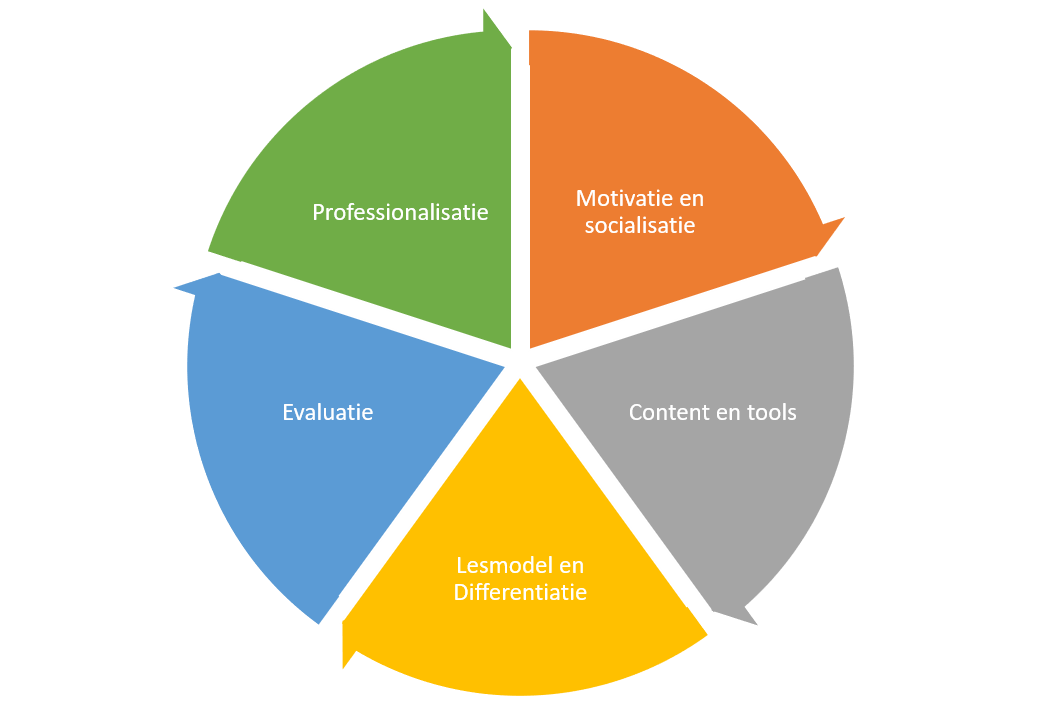
 Een middel dat hierbij bij uitstek kan worden toegepast is de Rubric. In een rubric geef je een overzicht van de te behalen leerdoelen op meerdere niveaus, bijvoorbeeld: expert, gevorderd, ontwikkelend en beginnend. Bij elk niveau wordt een beschrijving gegeven welke competenties je moet hebben om voor dat leerdoel dat niveau te bereiken.
Een middel dat hierbij bij uitstek kan worden toegepast is de Rubric. In een rubric geef je een overzicht van de te behalen leerdoelen op meerdere niveaus, bijvoorbeeld: expert, gevorderd, ontwikkelend en beginnend. Bij elk niveau wordt een beschrijving gegeven welke competenties je moet hebben om voor dat leerdoel dat niveau te bereiken.
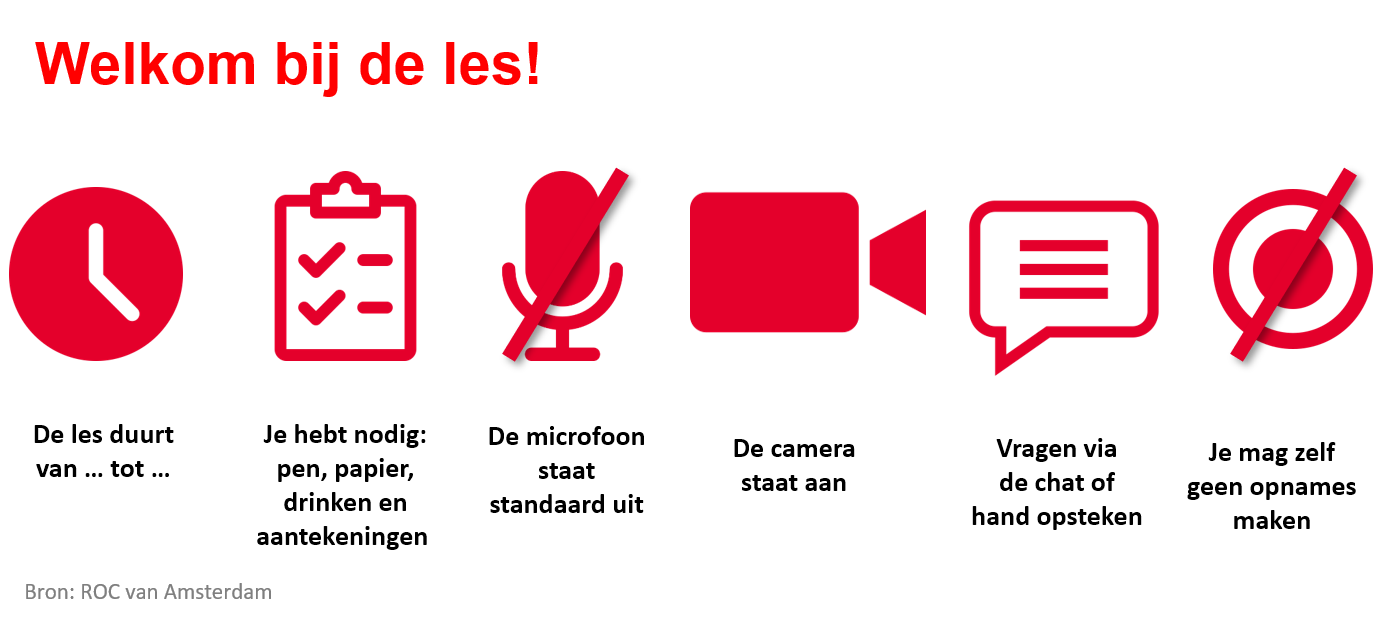
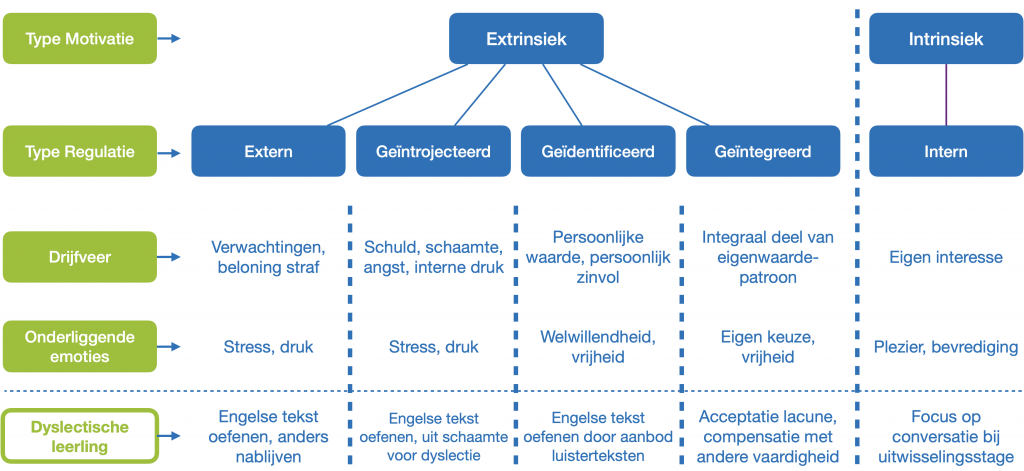
 Je geeft de les op school met een aantal leerlingen in de klas en een aantal thuis.
Je geeft de les op school met een aantal leerlingen in de klas en een aantal thuis. Een hoorcollege: Dit is een vorm waarin een grote groep leerlingen (synchroon) een onderwerp behandeld krijgt. Normaal gesproken heb je daar een collegezaal voor nodig. Het is meestal een les waarin veel gezonden wordt en weinig interactie plaatsvindt. Activerende didactische werkvormen zijn nauwelijks mogelijk.
Een hoorcollege: Dit is een vorm waarin een grote groep leerlingen (synchroon) een onderwerp behandeld krijgt. Normaal gesproken heb je daar een collegezaal voor nodig. Het is meestal een les waarin veel gezonden wordt en weinig interactie plaatsvindt. Activerende didactische werkvormen zijn nauwelijks mogelijk. Een grote groepsles: Hierin volgt een aantal leerlingen, bijvoorbeeld een hele klas, een les. Dit lijkt dan op een hoorcollege, maar in kleinere afmetingen. Eigenlijk gelden dezelfde tips en regels als bij het hoorcollege.
Een grote groepsles: Hierin volgt een aantal leerlingen, bijvoorbeeld een hele klas, een les. Dit lijkt dan op een hoorcollege, maar in kleinere afmetingen. Eigenlijk gelden dezelfde tips en regels als bij het hoorcollege. Een kleine groepsles: Hierin wordt met een klein aantal leerlingen, zeg maximaal 5, een thema doorgesproken. Dat kan bijvoorbeeld in een zogenaamde verlengde instructie zijn, maar ook leerlingen die zich voor een bepaalde extra les over een gevorderd thema hebben ingeschreven.
Een kleine groepsles: Hierin wordt met een klein aantal leerlingen, zeg maximaal 5, een thema doorgesproken. Dat kan bijvoorbeeld in een zogenaamde verlengde instructie zijn, maar ook leerlingen die zich voor een bepaalde extra les over een gevorderd thema hebben ingeschreven. De individuele begeleiding: Hierin spreek je met een leerling af dat je deze op een bepaald moment apart begeleidt.
De individuele begeleiding: Hierin spreek je met een leerling af dat je deze op een bepaald moment apart begeleidt.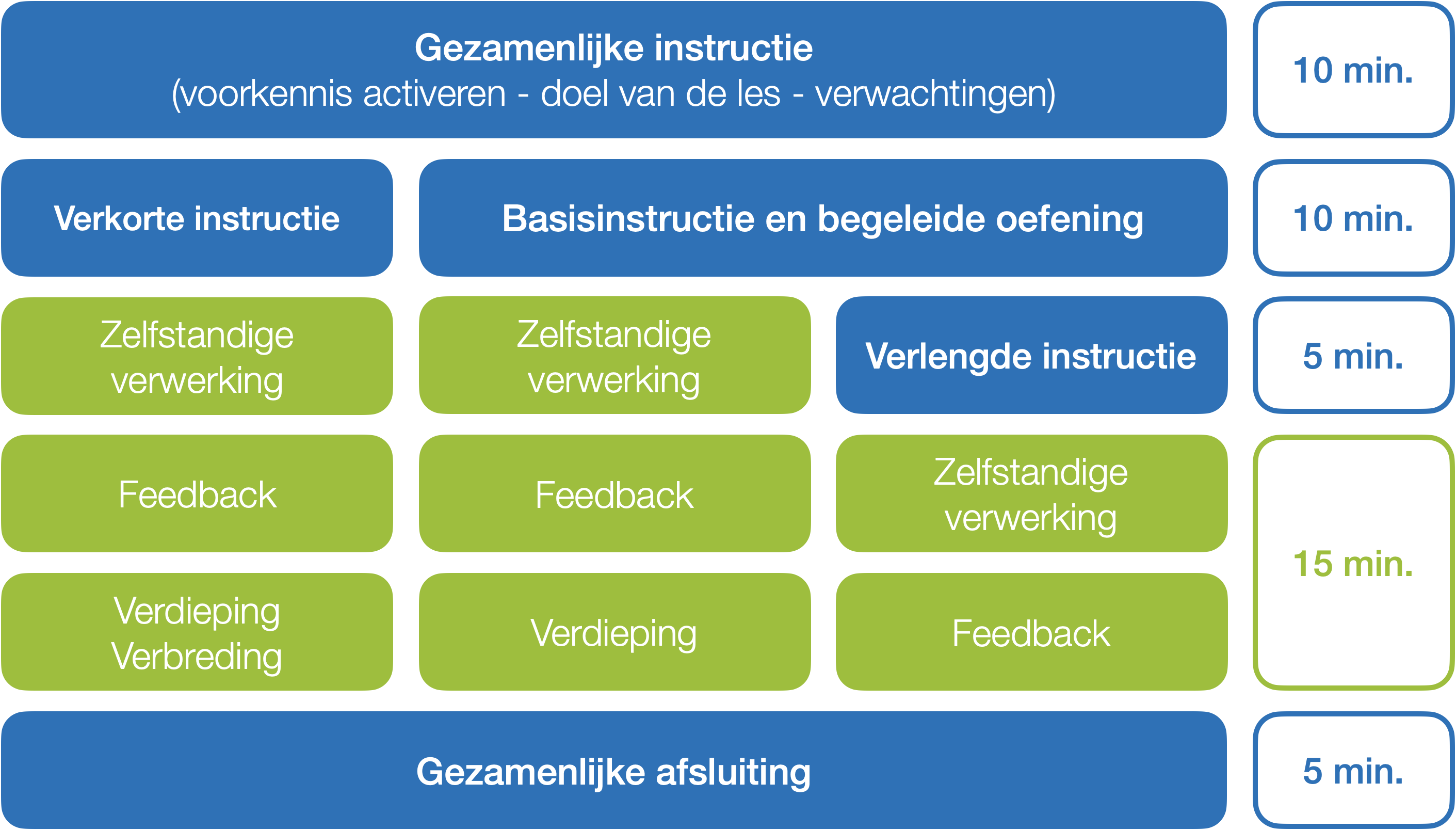
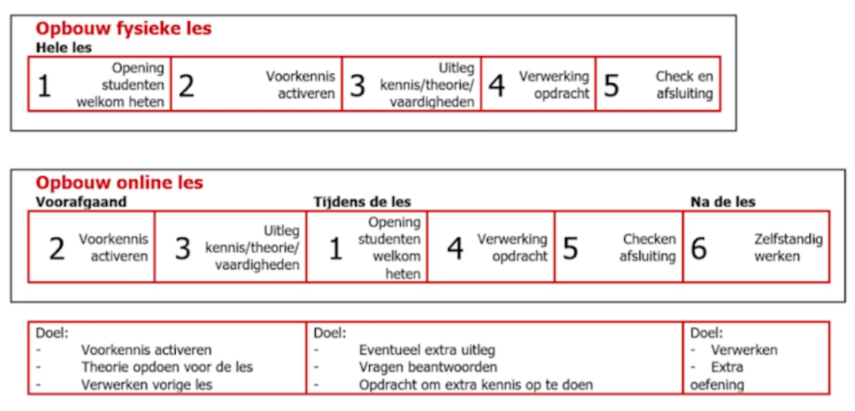
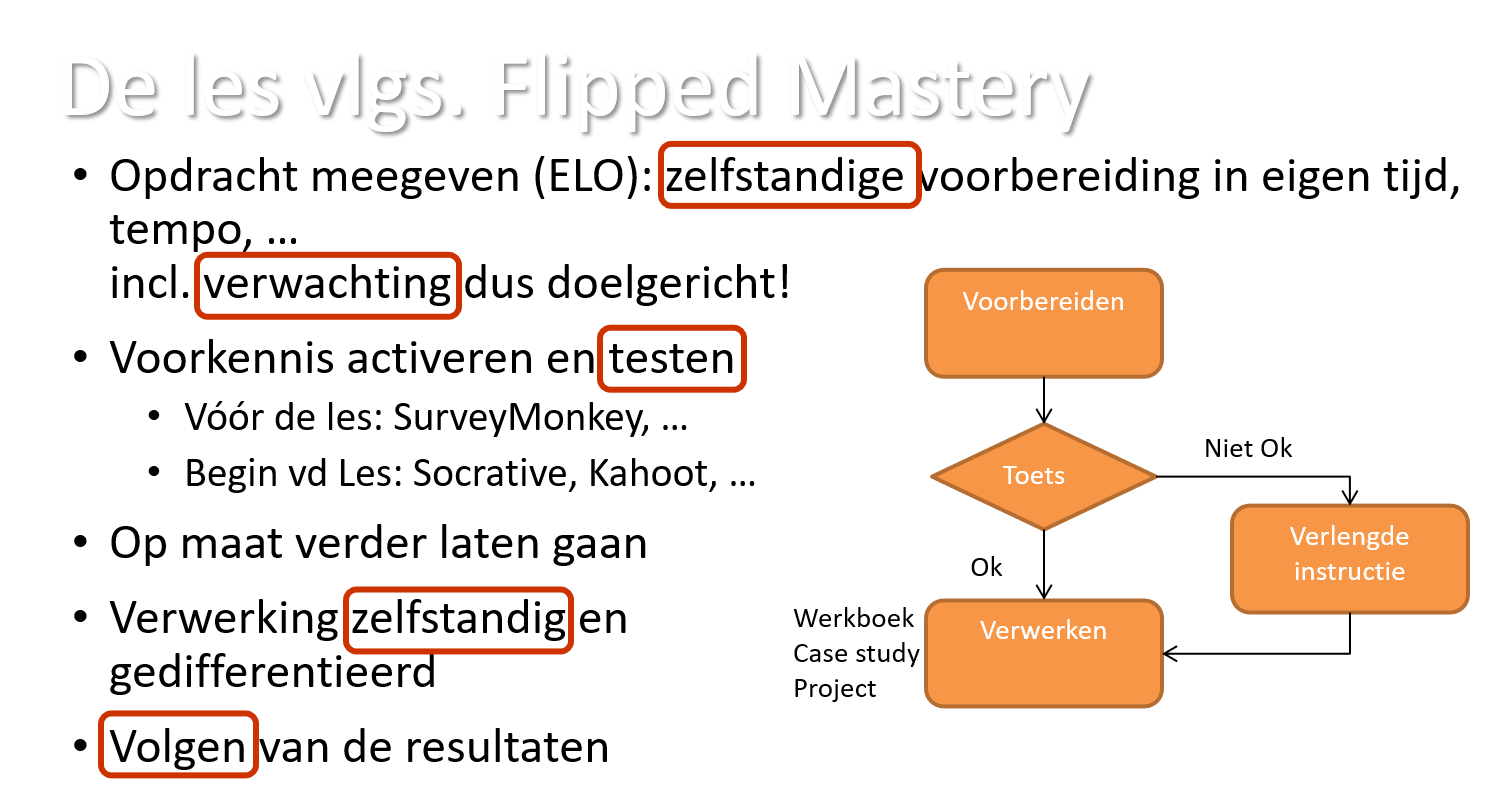
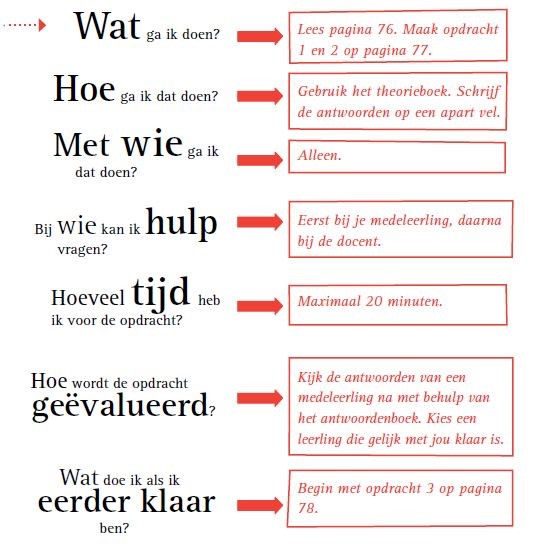
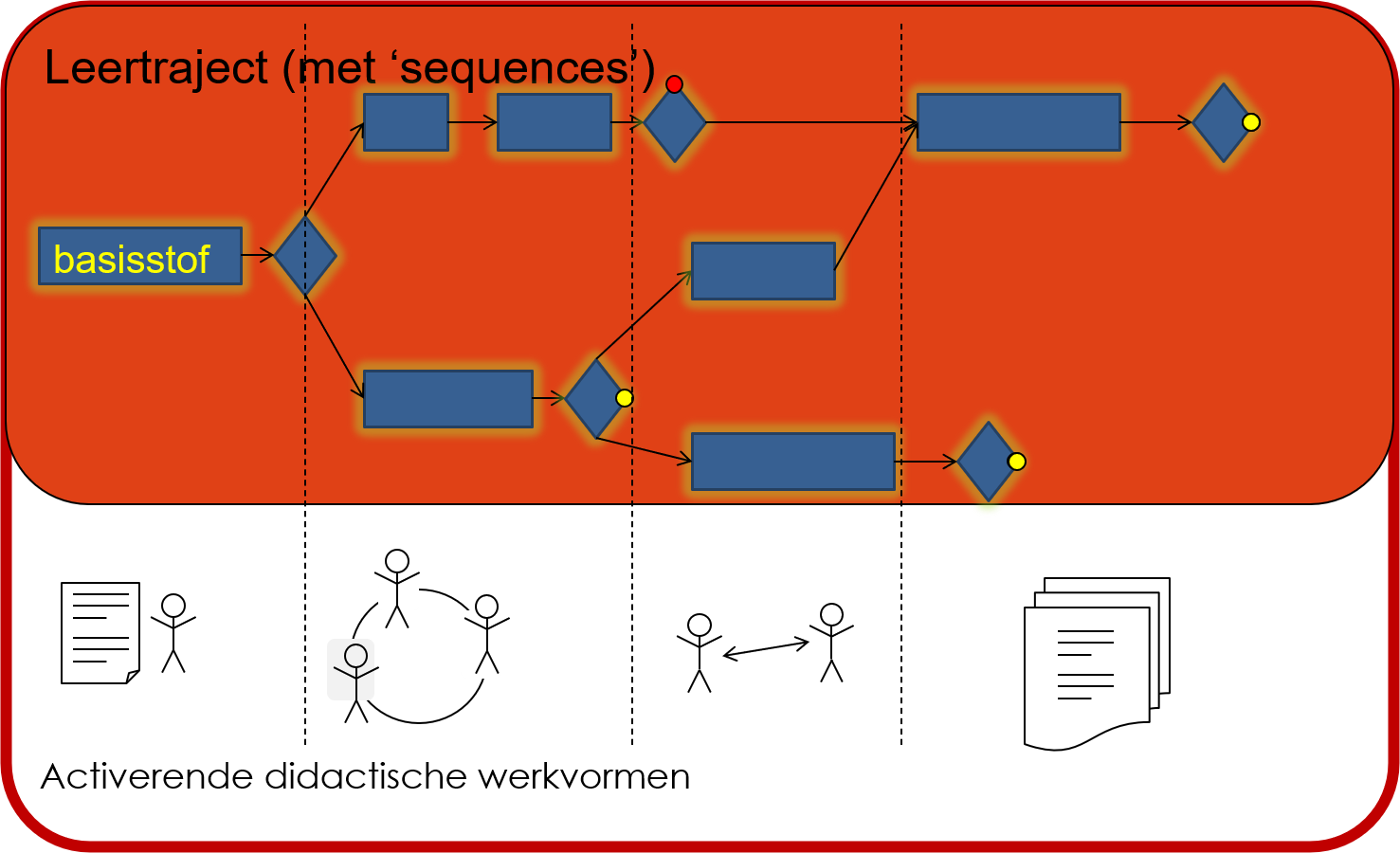
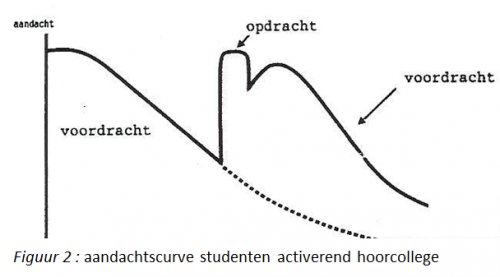 Het doel is om leerlingen betrokken te laten blijven bij de les door ze een actieve rol te geven.
Het doel is om leerlingen betrokken te laten blijven bij de les door ze een actieve rol te geven. 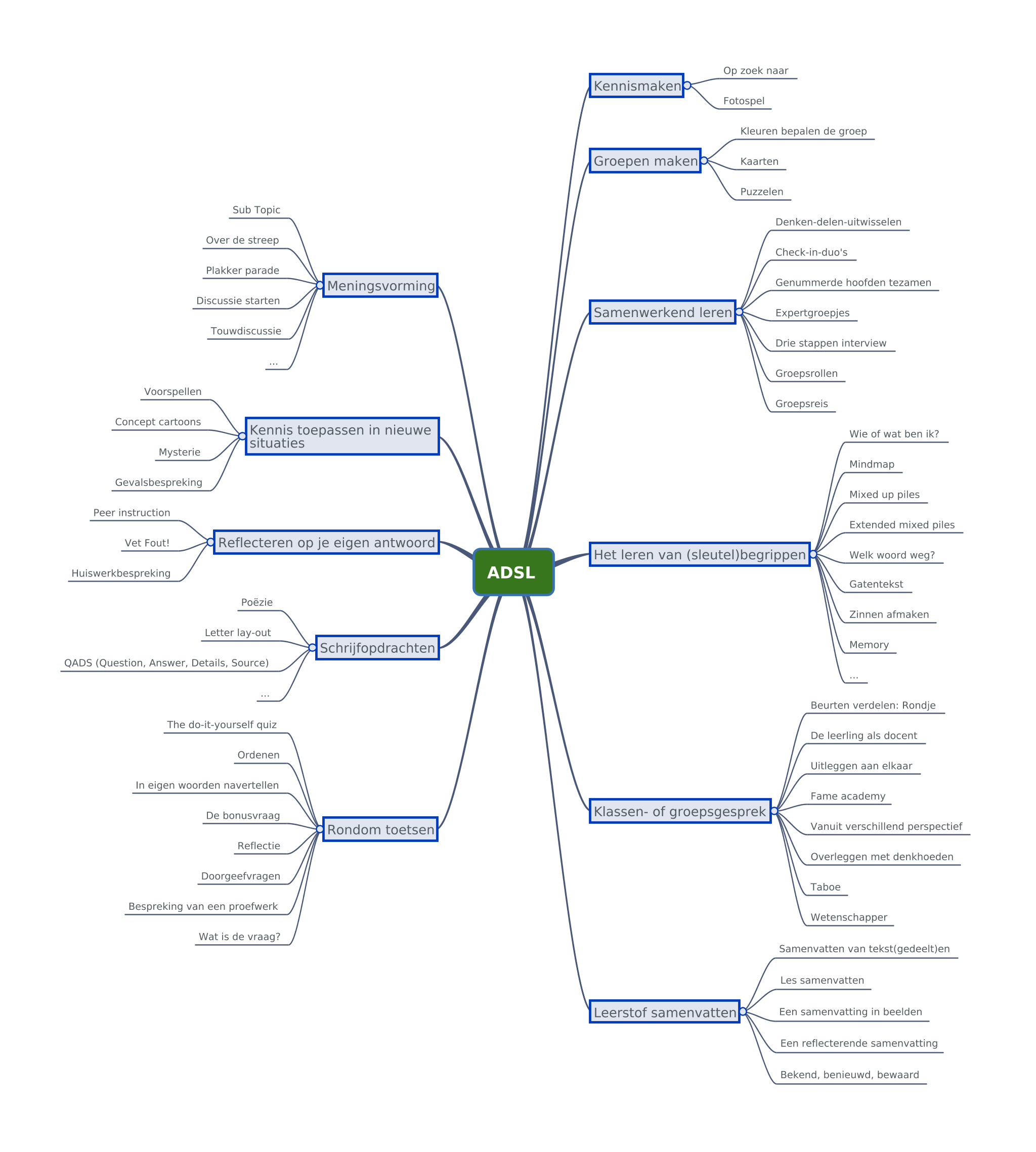
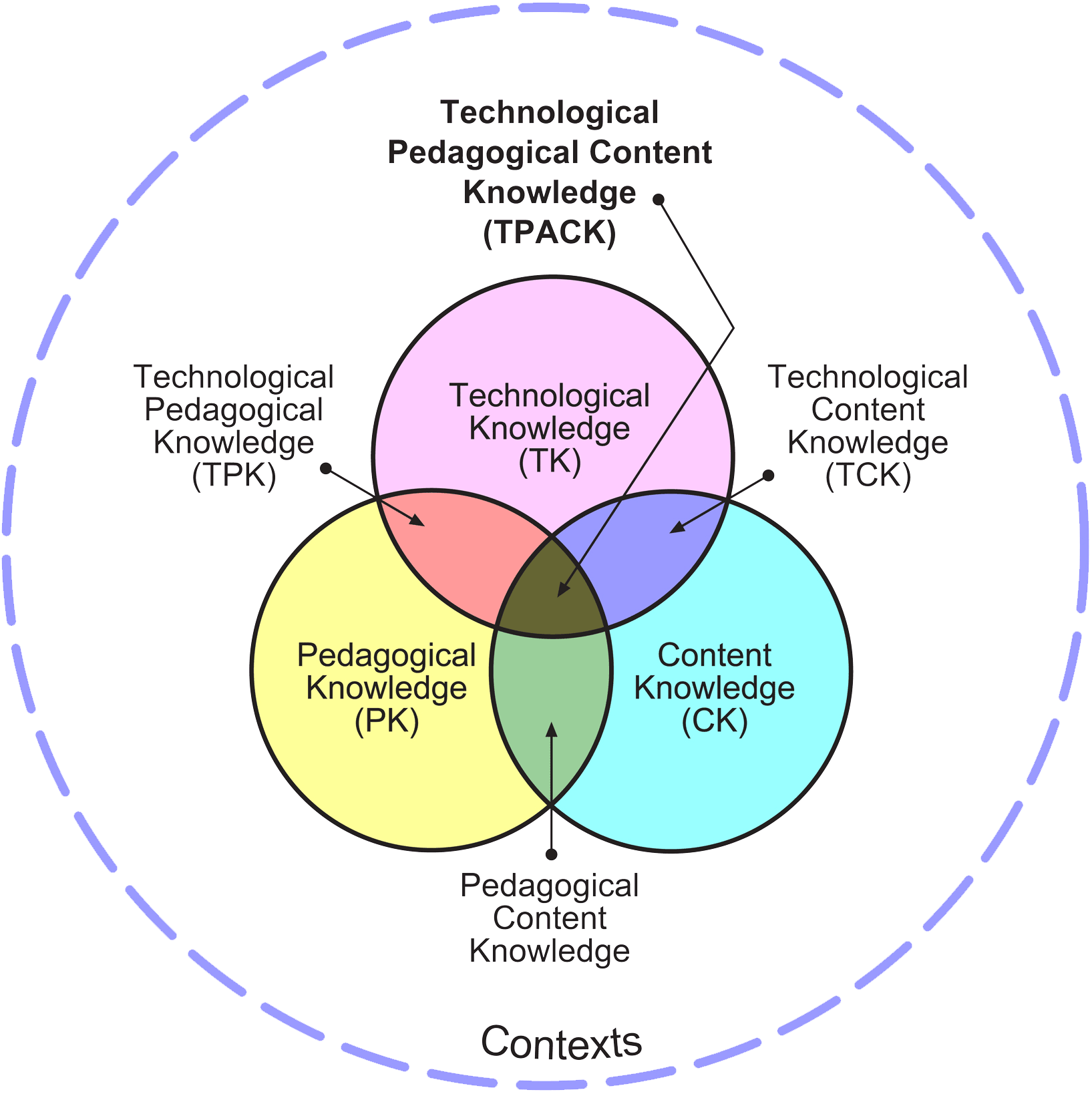 Een docent dient over kennis en vaardigheden te beschikken om zijn lessen op een verantwoorde manier te kunnen geven:
Een docent dient over kennis en vaardigheden te beschikken om zijn lessen op een verantwoorde manier te kunnen geven: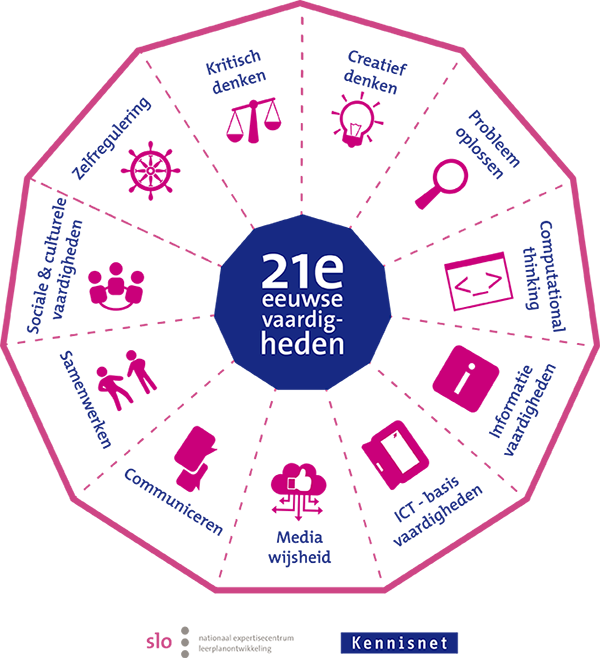 De wereld verandert van individueel naar samen, van een industriële naar een netwerk samenleving. Daarin zijn andere vaardigheden nodig, meer dan vroeger.
De wereld verandert van individueel naar samen, van een industriële naar een netwerk samenleving. Daarin zijn andere vaardigheden nodig, meer dan vroeger.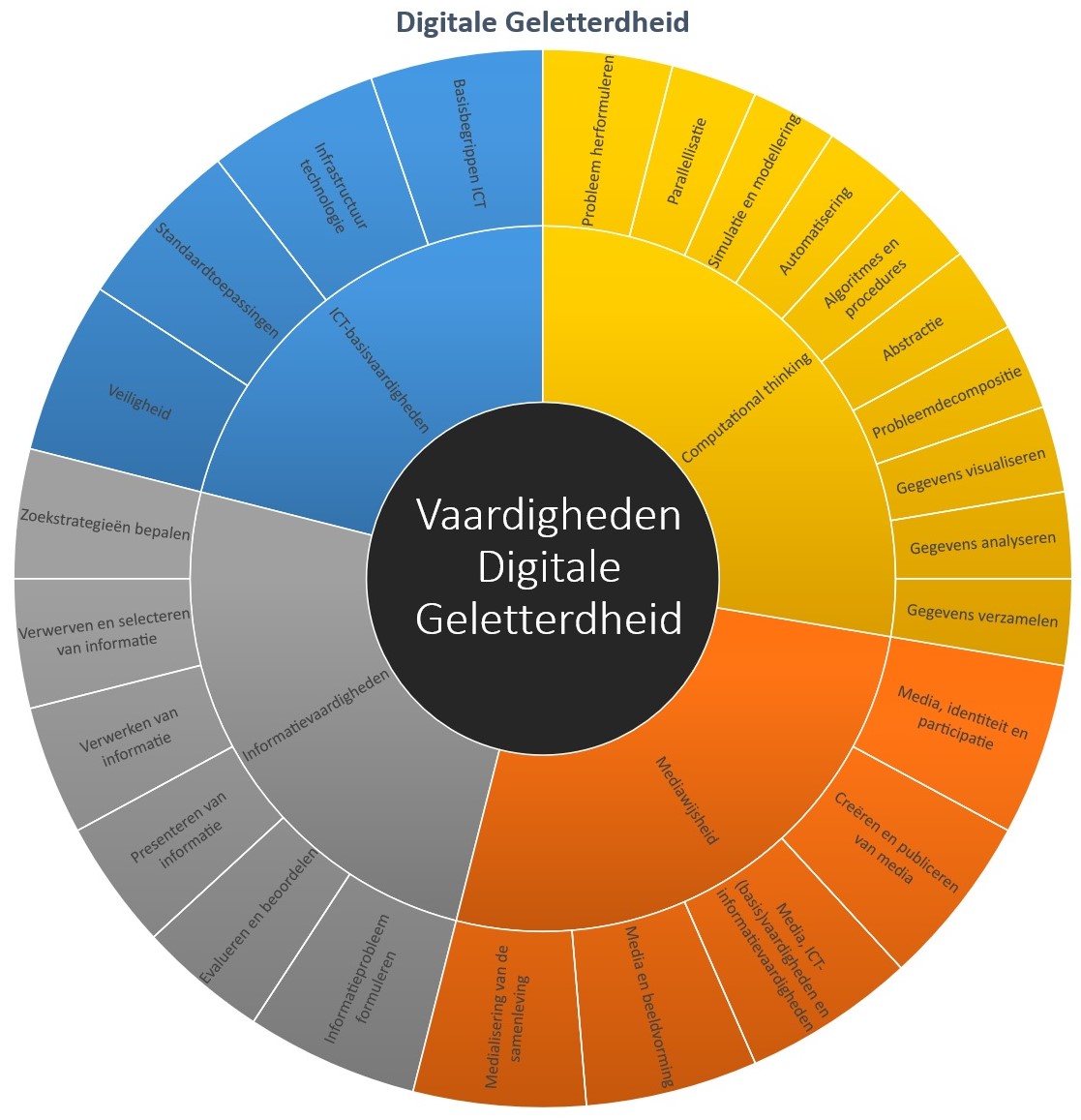
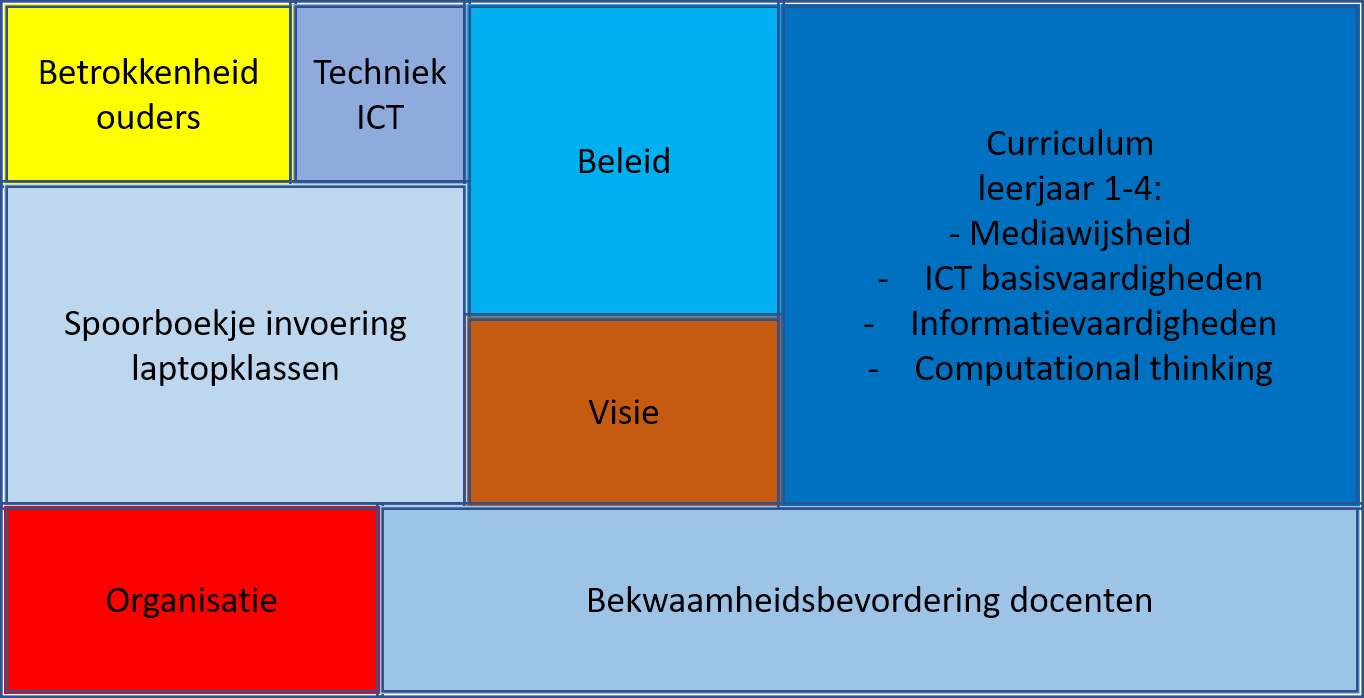
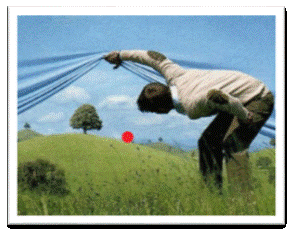 Een school zonder visie op onderwijs, zonder stip op de horizon? Kan niet, bestaat niet. Toch sta je er van te kijken hoeveel docenten zonder aarzelen helder weten te formuleren hoe hun school daar tegenaan kijkt. Wat doe je, wat doe je niet, hoe geef je les, wat geef je, hoe ga je met elkaar om, wat voor leerling zie jij als ze straks de school verlaten?
Een school zonder visie op onderwijs, zonder stip op de horizon? Kan niet, bestaat niet. Toch sta je er van te kijken hoeveel docenten zonder aarzelen helder weten te formuleren hoe hun school daar tegenaan kijkt. Wat doe je, wat doe je niet, hoe geef je les, wat geef je, hoe ga je met elkaar om, wat voor leerling zie jij als ze straks de school verlaten?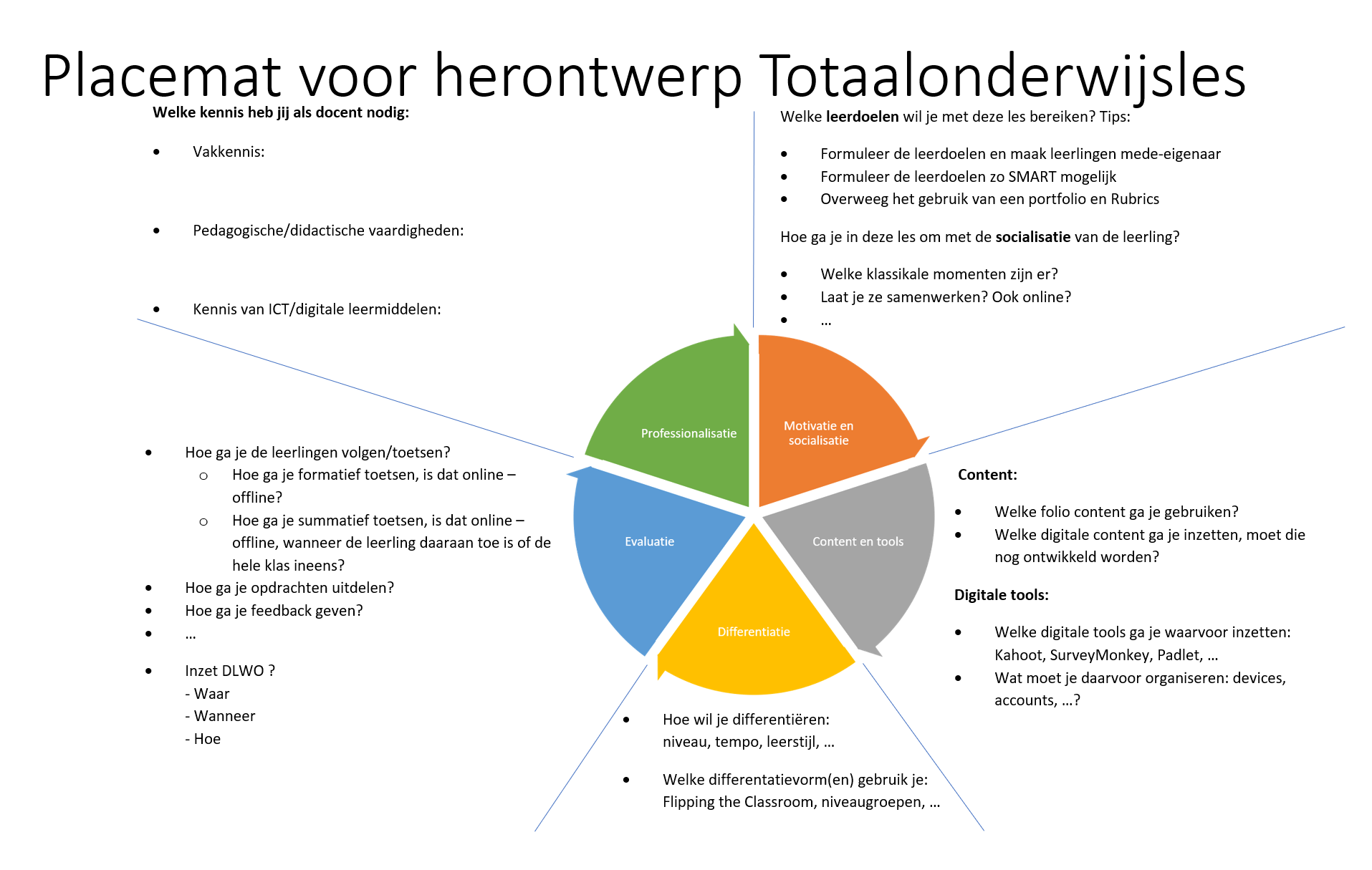
 De wandelgang: En passant vertel je een collega hoe hij of zij een bepaalde aanpak zou kunnen toepassen.
De wandelgang: En passant vertel je een collega hoe hij of zij een bepaalde aanpak zou kunnen toepassen. Individuele begeleiding: één-op-één met een collega afspreken na de les
Individuele begeleiding: één-op-één met een collega afspreken na de les Een kijkje in de keuken bij je collega. Ga 'achter in de klas' zitten en kijk hoe je collega lesgeeft, welke interactie er plaatsvindt en hoe de lesopbouw in elkaar zit. Projecteer dat op je eigen situatie: vak, groep, je eigen kennis en vaardigheid.
Een kijkje in de keuken bij je collega. Ga 'achter in de klas' zitten en kijk hoe je collega lesgeeft, welke interactie er plaatsvindt en hoe de lesopbouw in elkaar zit. Projecteer dat op je eigen situatie: vak, groep, je eigen kennis en vaardigheid. Studiedag: Op een studiedag kun je ook sessies organiseren over bepaalde thema's zoals Differentiëren met ICT, Hybride lesgeven met MS Teams, ...
Studiedag: Op een studiedag kun je ook sessies organiseren over bepaalde thema's zoals Differentiëren met ICT, Hybride lesgeven met MS Teams, ...
 Zorg voor interactiviteit. Laat je collega's zoveel mogelijk proeven van de mogelijkheden. Wat wij heel vaak doen is een zeer practische opdracht geven: Pak een les die je volgende week zou gaan geven en pas daarin het geleerde toe. Presenteer dat de anderen. Als je training meer dan één sessie beslaat, kun je ze vragen de volgende keer verslag te doen.
Zorg voor interactiviteit. Laat je collega's zoveel mogelijk proeven van de mogelijkheden. Wat wij heel vaak doen is een zeer practische opdracht geven: Pak een les die je volgende week zou gaan geven en pas daarin het geleerde toe. Presenteer dat de anderen. Als je training meer dan één sessie beslaat, kun je ze vragen de volgende keer verslag te doen.

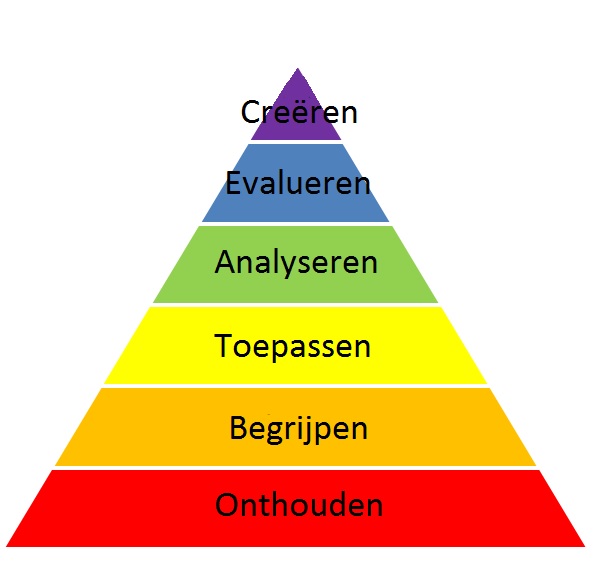
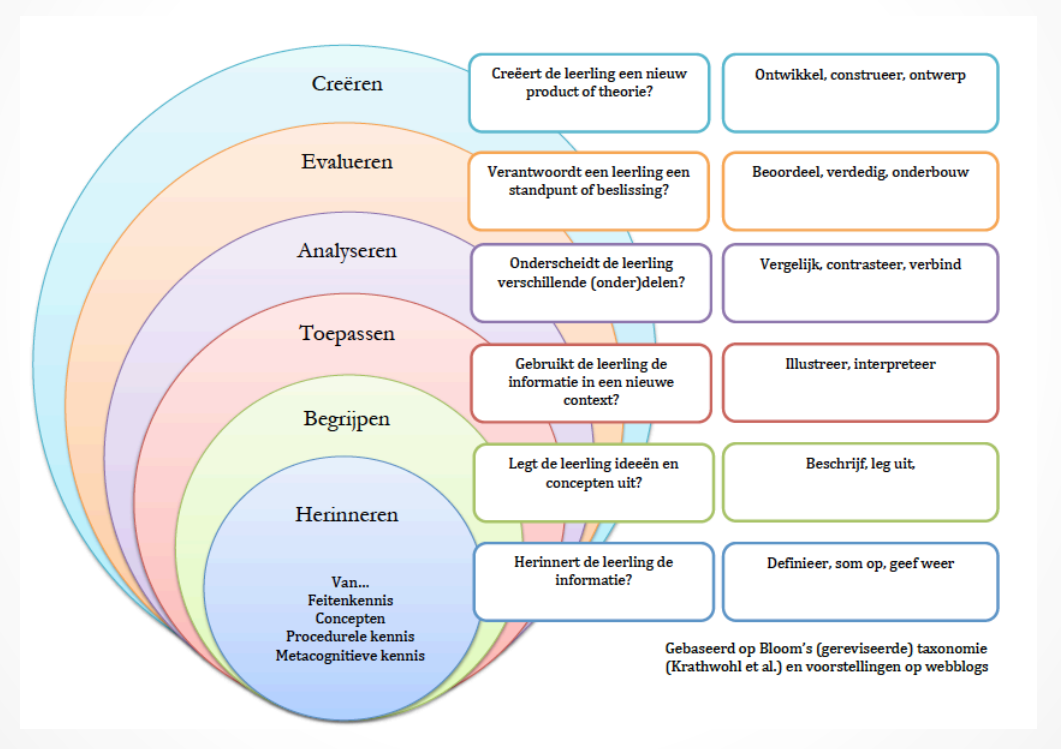
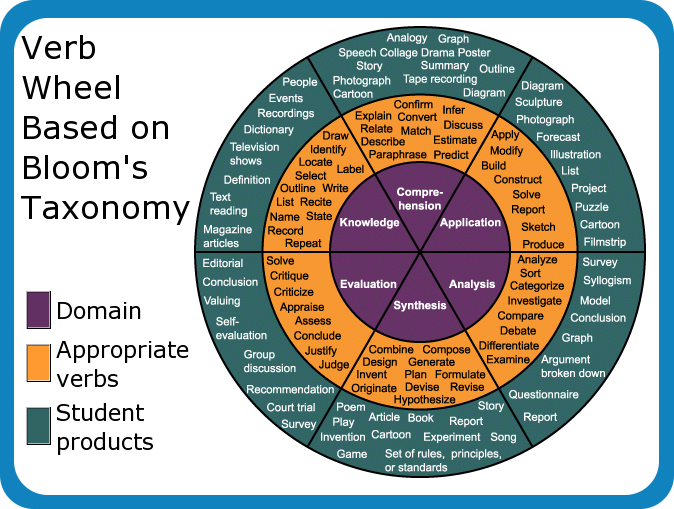
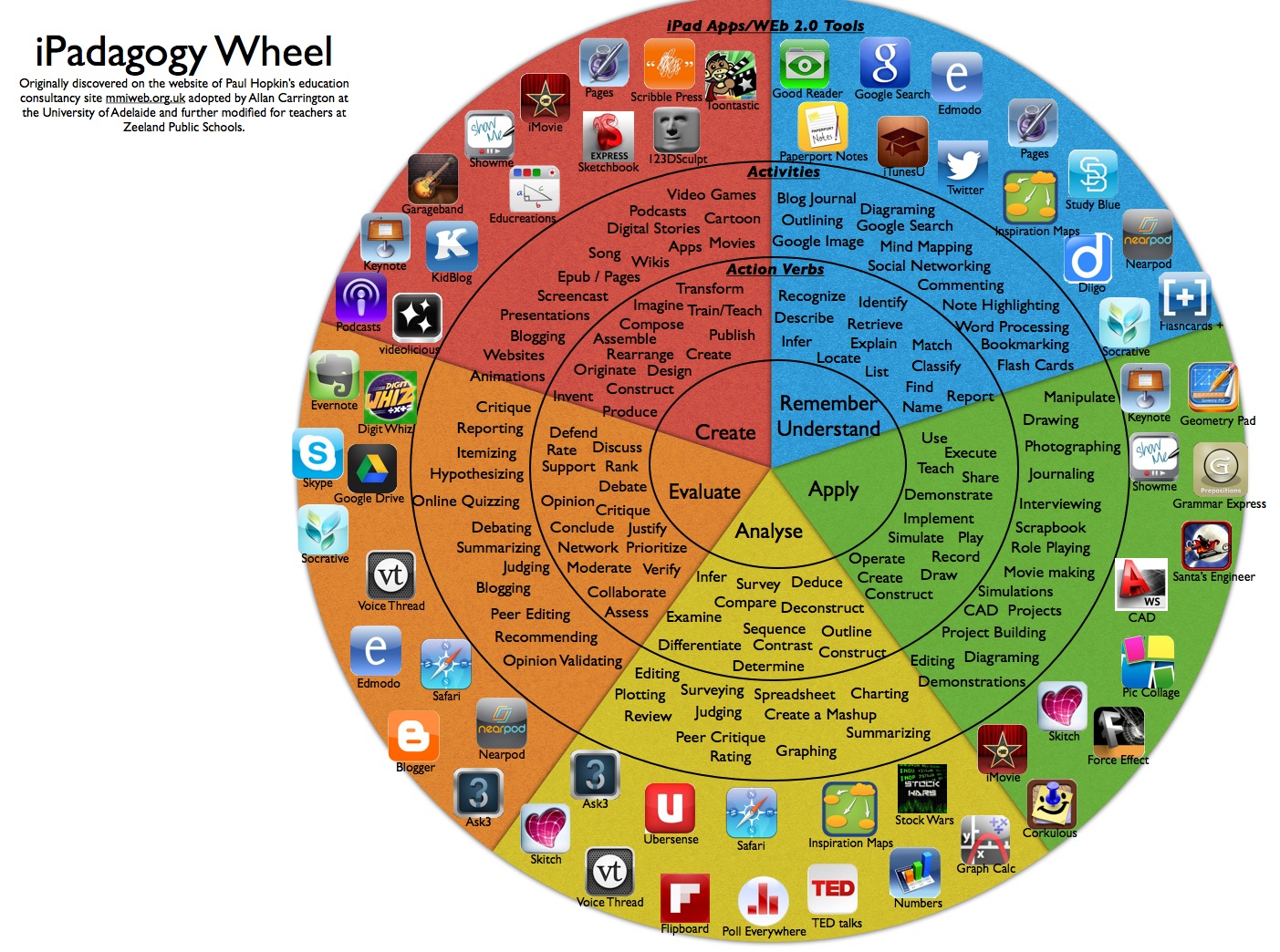
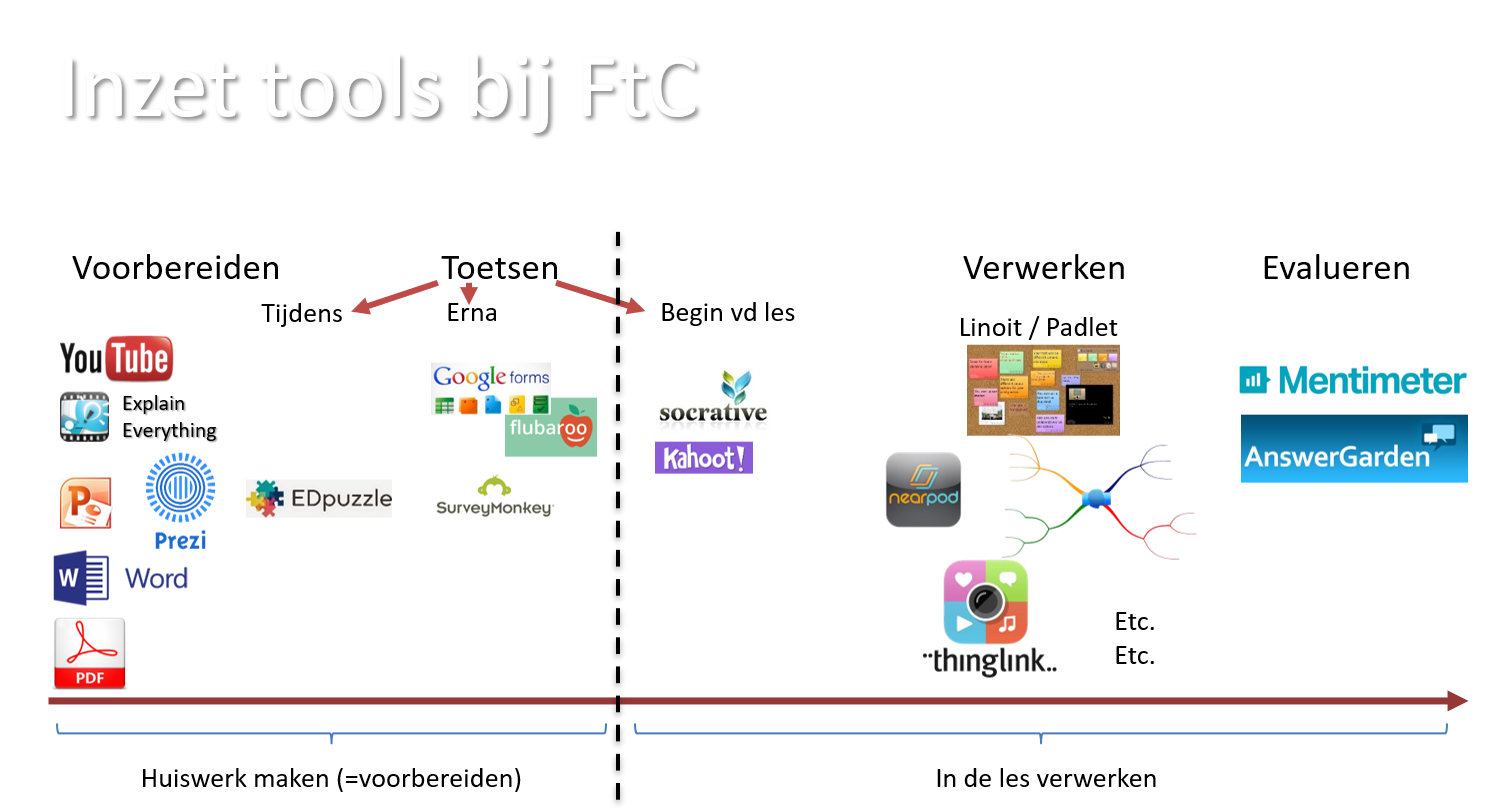
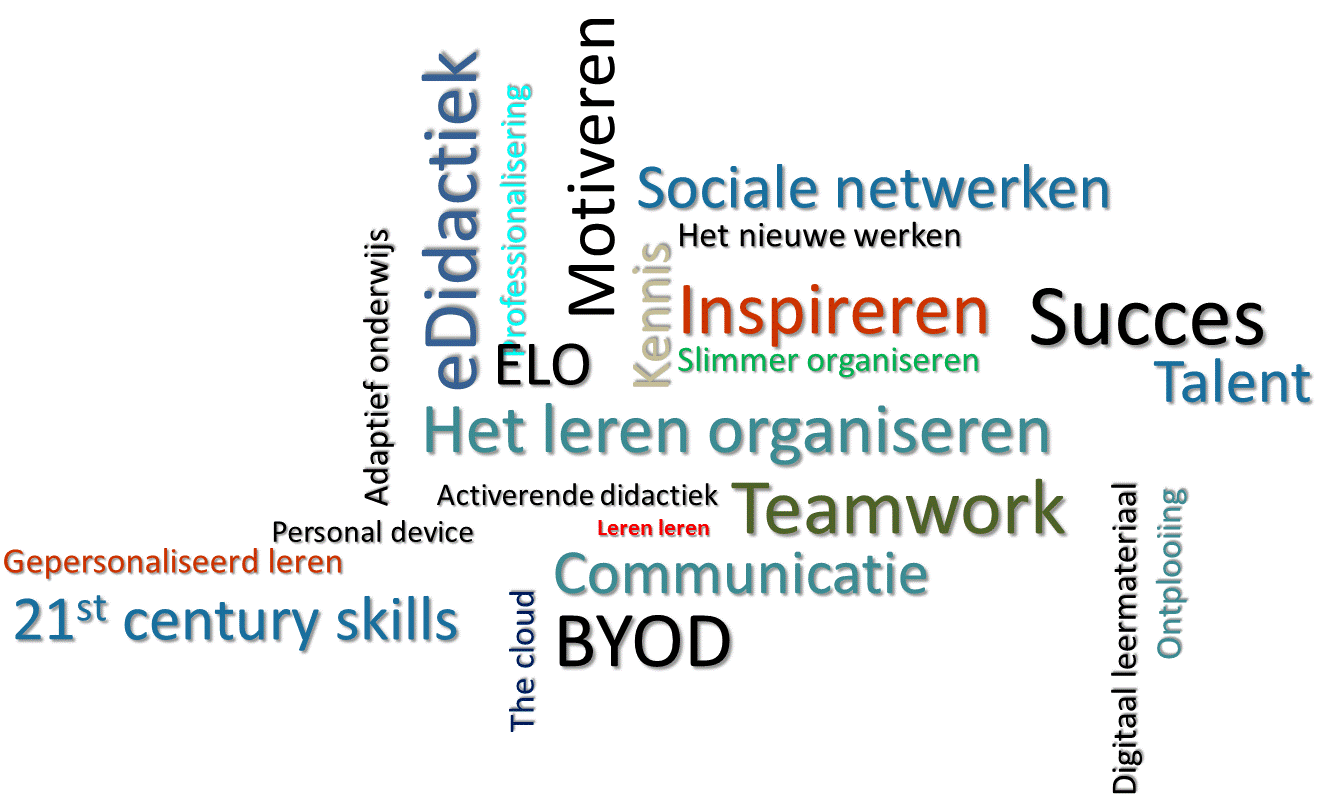
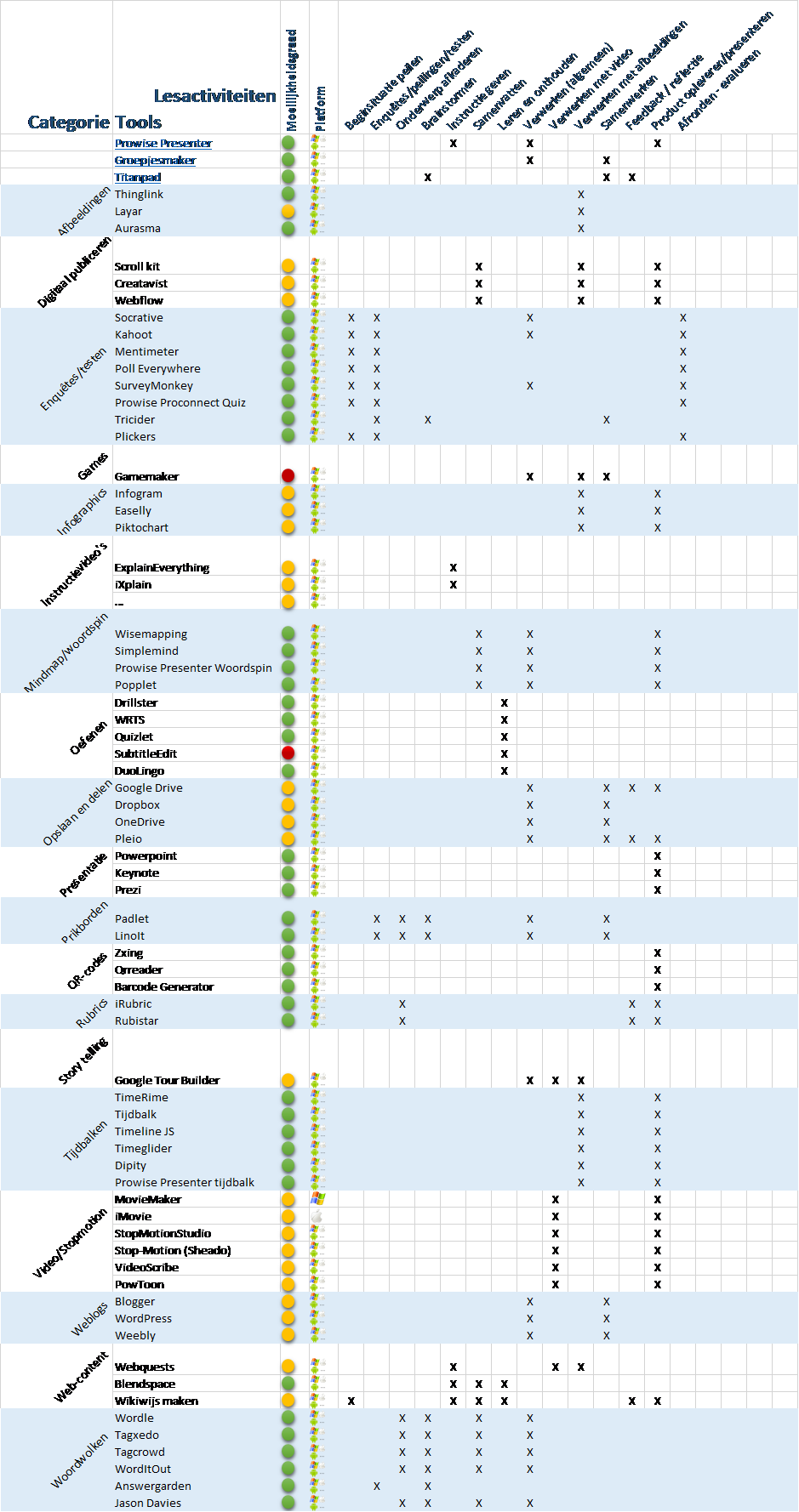
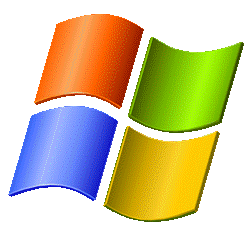 Windows PC/laptop/tablet
Windows PC/laptop/tablet iPad
iPad Android tablet
Android tablet
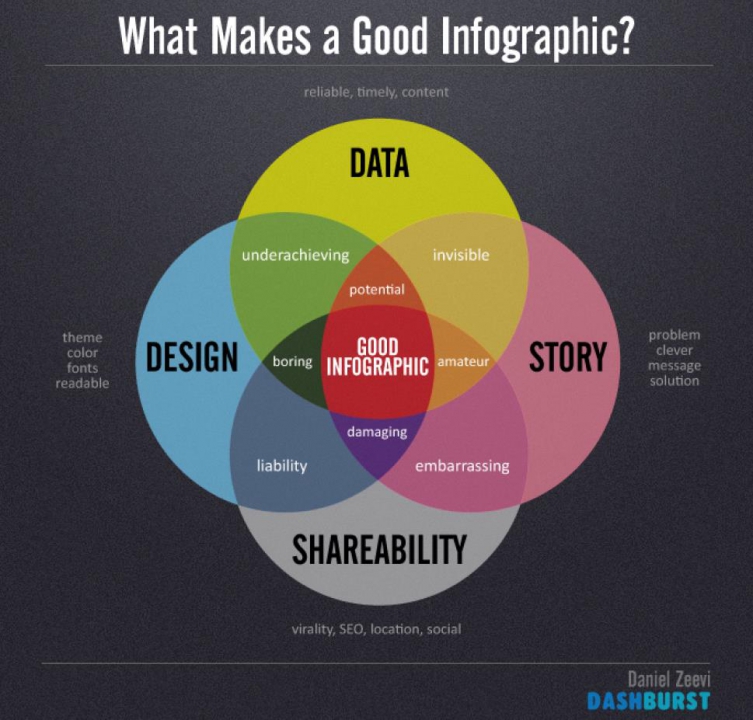
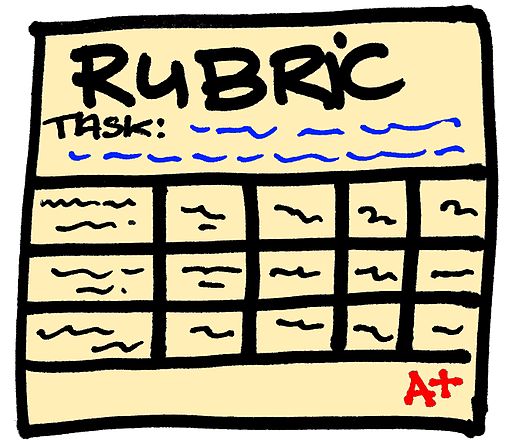 Uit onderzoek van onder meer John Hattie is gebleken dat het scherp neerzetten van verwachtingen positief bijdraagt aan het leerproces. In een rubric kun je duidelijk aangegeven welke competenties een leerling aan het eind van de les of lessenserie kan hebben. Van elke competentie worden meerdere niveaus beschreven waarop de competentie behaald kan worden. In grote lijn komt dat neer op de volgende categorieën:
Uit onderzoek van onder meer John Hattie is gebleken dat het scherp neerzetten van verwachtingen positief bijdraagt aan het leerproces. In een rubric kun je duidelijk aangegeven welke competenties een leerling aan het eind van de les of lessenserie kan hebben. Van elke competentie worden meerdere niveaus beschreven waarop de competentie behaald kan worden. In grote lijn komt dat neer op de volgende categorieën: